Oglas
 Ena stvar, s katero sem se vedno težko ukvarjal, je nepremičnina na namizju. Za tiste, ki se spomnite sistema Windows 3.1, sem uporabil čim manj oken, da bi jih lahko dobil, da bi lahko na zaslon nalepil čim več aplikacij. V operacijskem sistemu Windows 95 in pozneje je celoten koncept polnjenja čim več na zaslon izginil.
Ena stvar, s katero sem se vedno težko ukvarjal, je nepremičnina na namizju. Za tiste, ki se spomnite sistema Windows 3.1, sem uporabil čim manj oken, da bi jih lahko dobil, da bi lahko na zaslon nalepil čim več aplikacij. V operacijskem sistemu Windows 95 in pozneje je celoten koncept polnjenja čim več na zaslon izginil.
Čeprav je lepo, da se lahko ALT-a zavihti skozi toliko odprtih aplikacij, še vedno lepo je, da so namizja namenjena določenim prikaznim nalogam - na primer ura, vreme, pošta itd naprej.
No, obstaja električno orodje iz sistema Windows SysInternals Namizni računalniki, kar vam omogoča, da ustvarite tri dodatne »virtualne namizje«, na katerih lahko razširite svoje programe, kolikor želite. Ni vam več treba nabirati ene aplikacije drug na drugega na enem zaslonu - z namiznimi računalniki lahko preprosto pretaknete svoja štiri namizja, kot da imate hkrati štiri računalnike.
Nastavitev namiznih računalnikov Sysinternals
Ko naložite in nastavite aplikacijo, morate najprej vprašati, da konfigurirate zaporedje hitrih tipk, ki ga boste uporabili za preklapljanje med štirimi namiznimi računalniki. Osebno mi je všeč, da uporabljam Alt in številke, ker ima takšen občutek kot uporabo alt-jezička, razen namesto da preklapljate aplikacije, ki jih premikate po celotnih namizjih. Izberete lahko katero koli zaporedje tipk s kombinacijo, prikazano v tem oknu.
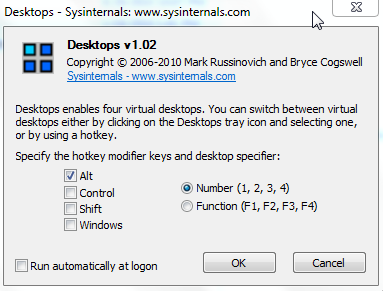
To je skoraj vse, kar je tu - zdaj imate štiri virtualna namizja! Da bi vam pokazal, kako učinkovita je lahko ta nastavitev, vam bom pokazal, kako sem postavil svoja štiri namizja, da boste lahko videli, kako uspešna je ta aplikacija.
Kot pri skoraj vsem, kar doda toliko funkcionalnosti, je tudi nekaj pripomb. Eno je, da nekatere aplikacije ne marajo teči v več namiznih računalnikih. Pripomočki Windows 7 so eden izmed njih in tudi številne aplikacije opravilne vrstice.
Najboljši način za to je uporaba običajnih aplikacij na vsakem namizju. Na svojem prvem namizju sem na primer ustvaril celo namizje, polno novic, vremenskih in informativnih pripomočkov za Windows 7. Kadarkoli si želim odmora od dela, samo preidem na namizje 1, se usedem nazaj in pregledujem vsakega od drsečih naslovov. Če vas kdo zanima, kliknite povezavo in odprl se bo brskalnik s celotno novico.

Na namizju št. 2 sem želel odpreti kombinacijo različnih aplikacij, ki so vse povezane z mojimi različnimi komunikacijskimi portali, kot so Facebook, Twitter, e-pošta in seveda viri bloga mojih prijateljev. Za hitro odpiranje vseh teh aplikacij sem potreboval učinkovit zaganjalnik, ki bi lahko hkrati sprožil skupino aplikacij.
Shankar je prej pokril Launchy Kako biti bolj produktiven z zaganjalnikom programa Launchy Preberi več in Jimmy pokril Izvršitelj Izvršitelj: Zaganjalnik programa za zagon računalnika z operacijskim sistemom Windows Preberi več , da pa sem zares uresničil celo skupino aplikacij, sem moral iti z majhnim neznanim zaganjalcem Zagon zalog. Ta aplikacija se zažene v opravilni vrstici in vam omogoča, da ustvarite "paket" aplikacij, ki jih lahko zaženete hkrati.
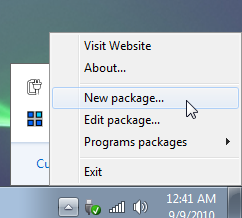
Vse, kar morate storiti, je, da poimenujete nov paket in dodate "profile", ki so v bistvu navodila za zagon za vsako aplikacijo. Tu sem konfiguriral Facebook Desktop, Seesmic (Twitter), RSS Bandit Kako lahko RSS Bandit nahrani vse, kar potrebujete na spletu Preberi več in še nekaj aplikacij, ki se lahko hkrati zaženejo.

Ko končam, da paket shranim kot "screen2", moram samo klikniti ikono v opravilni vrstici, klikniti "Screen2" in zagnati se bodo vse aplikacije, ki jih želim na Screen2.

Tu je moje drugo namizje, ki je konfigurirano za prikaz vseh mojih komunikacij - e-pošta, RSS viri, Twitter, Facebook, vse. Ko želim komunicirati ali se družiti, zdaj grem na namizje 2 in vse je tam.

Nato sem dodal bližnjice na območja skrbnika za svoje več dnevnikov na namizju št. 3. To namizje je zdaj postalo moja delovna postaja za bloganje. Ko prvič odprem namizje, samo kliknem te tri bližnjice in pripravljen sem začeti blog. Med posodobitvami blogov lahko preidem na namizje 1, da preverim najnovejše novice, ali na namizje 2, da preverim e-poštna sporočila in posodobitve Facebooka.

Končno sem namizje Desktop # 4 shranila samo za brskanje po spletu. Lepa stvar, če imate naloge, na katere se morate osredotočiti ali osredotočiti na namizja kjer se komunicirajo, je, da vas novi dohodni e-poštni sporočila ali posodobitve ne motijo opozorila. Ostanete lahko na tem namizju in se spet preklopite na druge, ko imate čas.
V resnici se začnete počutiti, kot da imate pred seboj štiri računalnike in svoj pisarniški stol lahko zasukate na poljuben računalnik, ki ga v vsakem trenutku potrebujete. Zelo mi je všeč ta powertool in ga nameravam v prihodnosti še bolj uporabiti.
Ste že kdaj uporabljali več namiznih računalnikov na enem računalniku? Kakšno nastavitev imate najraje? Delite svoje ideje v spodnjem razdelku s komentarji.
Ryan ima diplomo iz elektrotehnike. 13 let je delal v avtomatizacijskem inženiringu, 5 let v IT, zdaj pa je inženir Apps. Nekdanji glavni urednik MakeUseOf je govoril na nacionalnih konferencah o vizualizaciji podatkov in je bil predstavljen na nacionalni televiziji in radiu.


